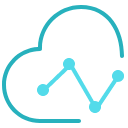公众号排版文章时如何设置边框?怎么给公众号文字和图片添加边框?
公众号排版
今天壹伴君将教大家如何给公众号文章中的文字和图片加边框,一起来学习吧~
我们编辑微信公众号文章的时候,如果只是简单的公众号排版会使文章显得单调乏味,而直接在文章中插入图片或视频也会显得没有特色。那么有什么方法能使文章内容看上去更独特呢?
在这里,小编给大家分享一个小技巧——给文章内容添加边框样式,就能为文章排版增色不少。下面就一起看看怎么给公众号文章添加边框吧~
文字内容添加边框
如果想要给公众号文章文字内容添加边框,最简单的方式就是使用边框样式。推荐大家试试壹伴助手编辑器,这款好用的公众号编辑器可以直接在公众号后台进行编辑排版。
我们在浏览器中安装好壹伴助手插件,登陆公众号后台就能看到壹伴助手的各种功能。在公众号文章编辑页面新建图文时,就能在页面左侧看到壹伴样式中心。选中需要添加边框的文字部分后,我们可以在左侧样式中心挑选边框样式,点击就能直接应用到文章中。



除了可以添加边框装饰,我们还能为文字添加底色、轴线、动态等多种排版样式,是文字部分的排版更加好看。
图片、视频添加边框
我们可以使用壹伴助手的两种功能,来给公众号文章图片添加边框。
① 添加边框样式:我们在左侧样式中心里,同样可以找到图文样式,选择单图后就能看到各种边框样式。先选中文中的图片再点击样式,就能为图片添加该边框样式啦~



② 线条边框:除了添加图片边框样式,我们还能点击文中图片进行编辑,编辑时就有添加边框的功能,直接就能给图片添加边框,还能自定义边框的颜色和粗细哦~



以上就是今天的全部内容,怎么样在文章中添加边框,是不是效果就不一样了呢! 为了做出更好看的图文排版,我们可以试试壹伴助手这款微信编辑器哦~ 大家赶快来壹伴官网下载体验吧!
原创文章,作者:壹伴助手,如若转载,请注明出处:https://yiban.io/blog/19463
如果还想了解“公众号排版文章时如何设置边框?怎么给公众号文字和图片添加边框?”相关问题,可以联系官方电话,也可以点击屏幕右侧的咨询按钮。